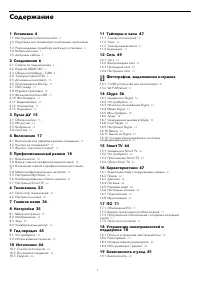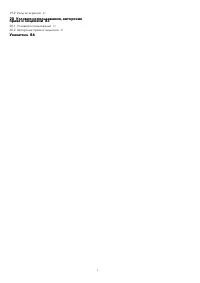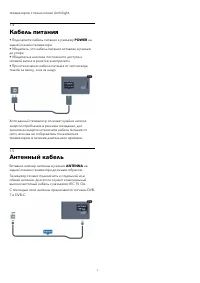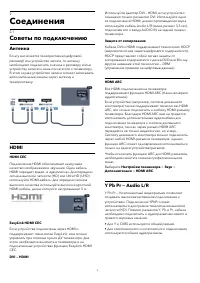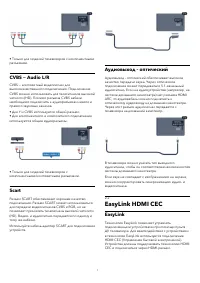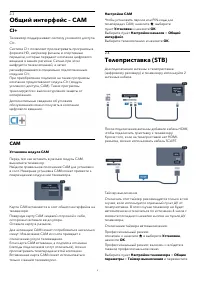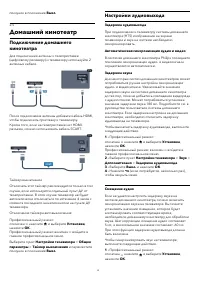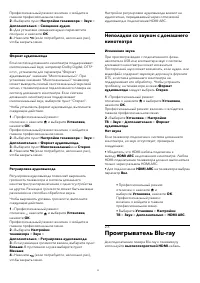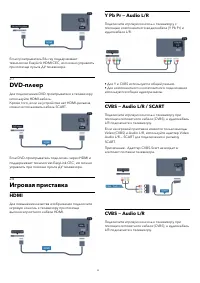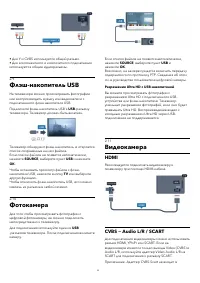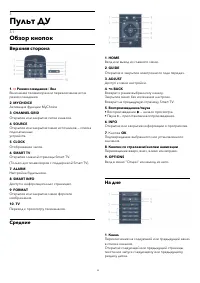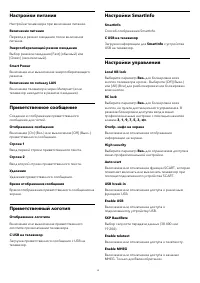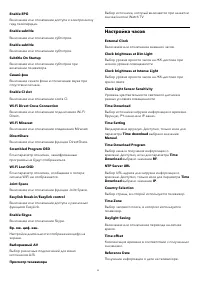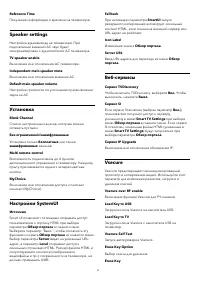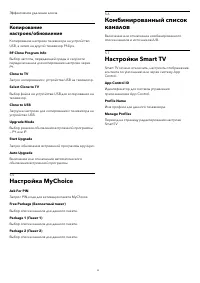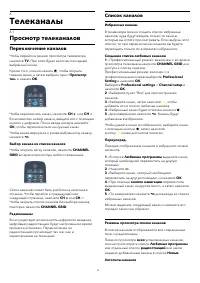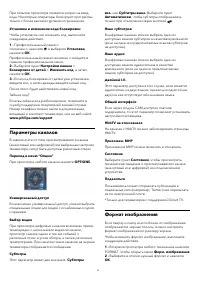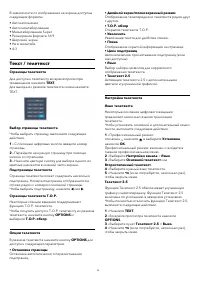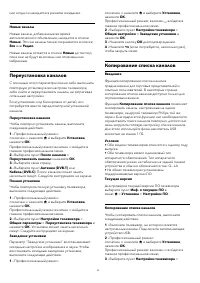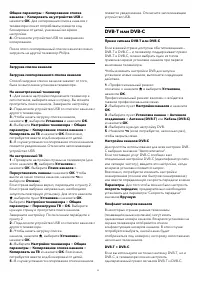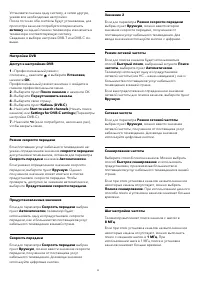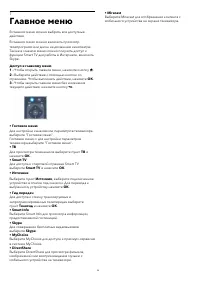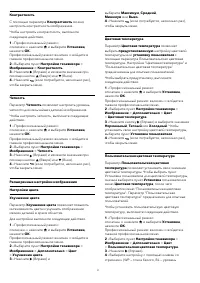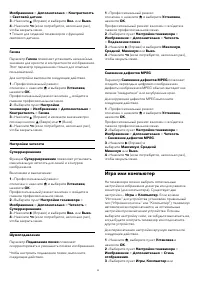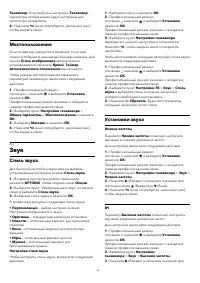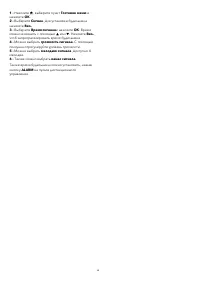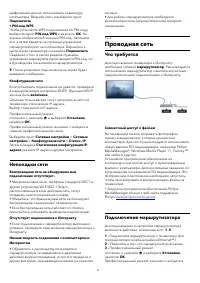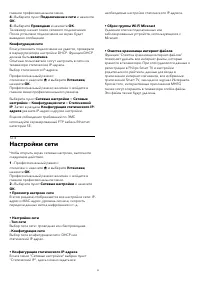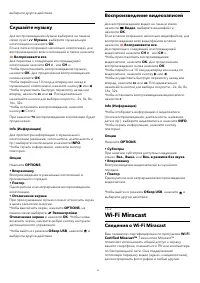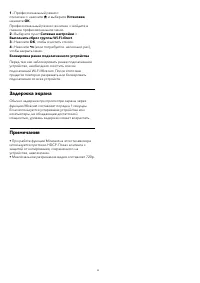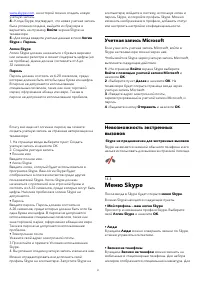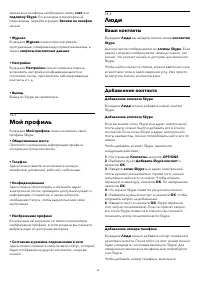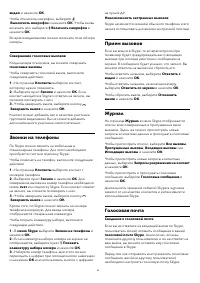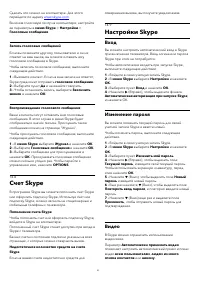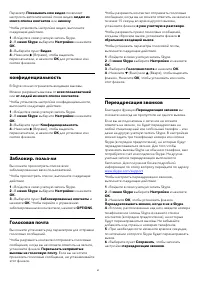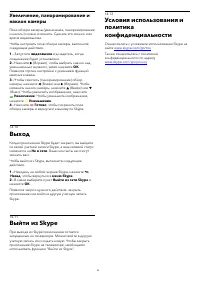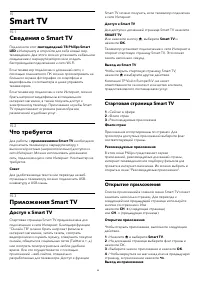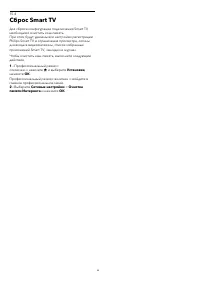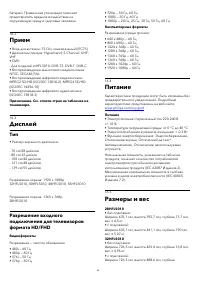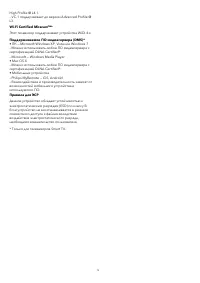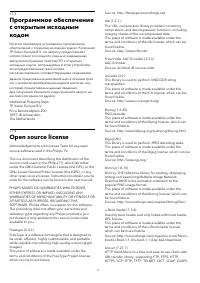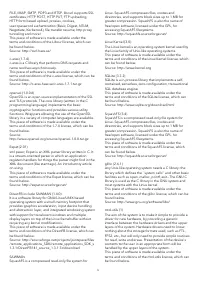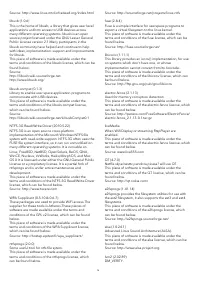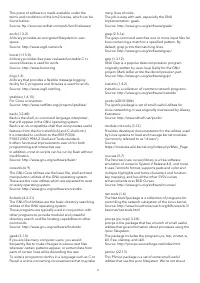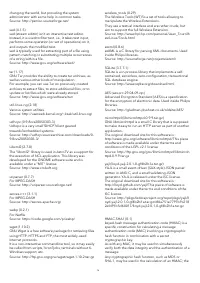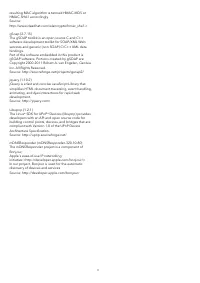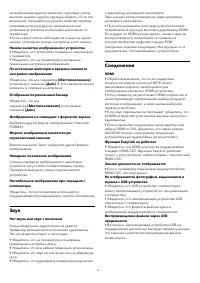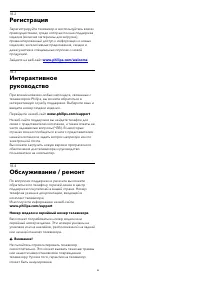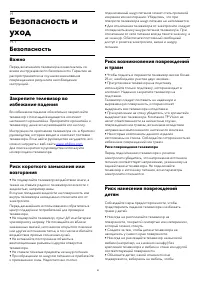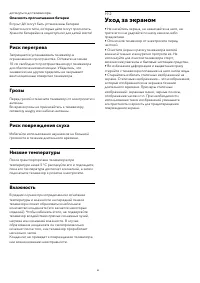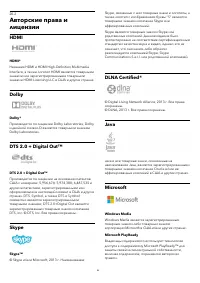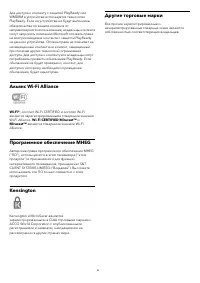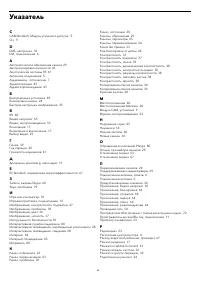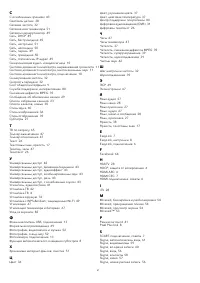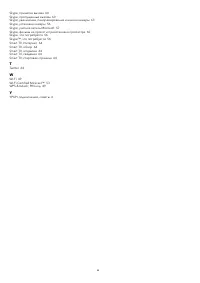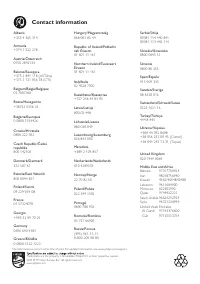Телевизоры Philips 28HFL5010T - инструкция пользователя по применению, эксплуатации и установке на русском языке. Мы надеемся, она поможет вам решить возникшие у вас вопросы при эксплуатации техники.
Если остались вопросы, задайте их в комментариях после инструкции.
"Загружаем инструкцию", означает, что нужно подождать пока файл загрузится и можно будет его читать онлайн. Некоторые инструкции очень большие и время их появления зависит от вашей скорости интернета.
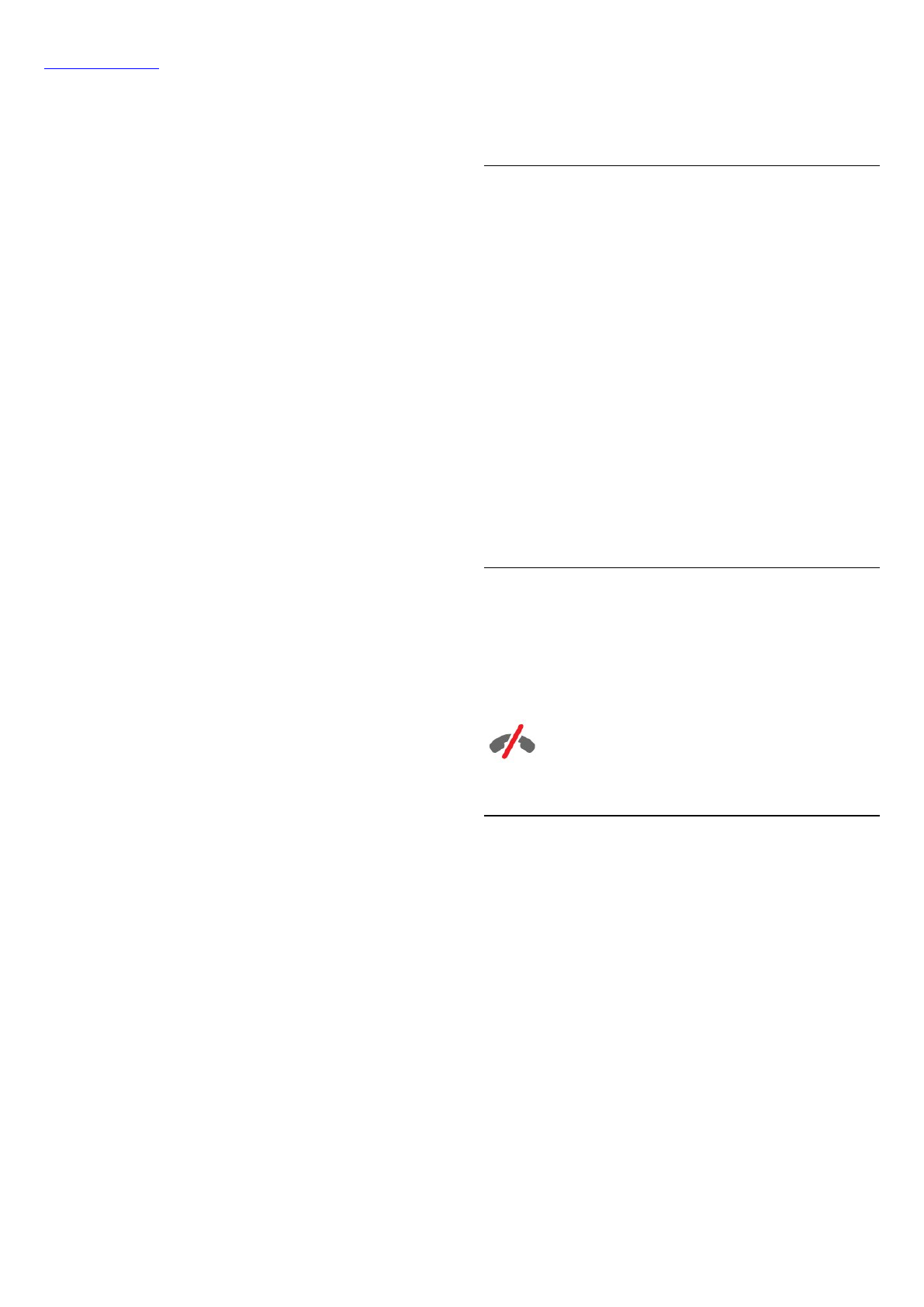
, на которой можно создать новую
учетную запись.
4 -
Когда Skype подтвердит, что новая учетная запись
была успешно создана, выйдите из браузера и
вернитесь на страницу Войти экрана Skype на
телевизоре.
5 -
Для входа введите учетные данные в поля Логин
Skype и Пароль.
Логин Skype
Логин Skype должен начинаться с буквы в верхнем
или нижнем регистре и может содержать цифры (но
не пробелы). Длина должна составлять от 6 до
32 символов.
Пароль
Пароль должен состоять из 6-20 символов, среди
которых должна быть хотя бы одна буква или цифра.
В пароле не допускается использование
специальных символов, таких как знак торговой
марки, оформления абзаца или евро. Также в
пароле не допускается использование пробелов.
Если у вас еще нет логина и пароля, вы можете
создать учетную запись на странице авторизации на
телевизоре.
1. На странице входа выберите пункт Создать
учетную запись и нажмите OK.
2. Создайте учетную запись.
• Полное имя
Введите полное имя.
• Логин Skype
Введите логин, который будет использоваться в
программе Skype. Ваш логин Skype будет
отображаться в списке контактов среди других
пользователей Skype. Логин Skype должен
начинаться с прописной или строчной буквы и
состоять из 6-32 символов, среди которых могут быть
цифры. Наличие пробелов в логине Skype не
допускается.
• Пароль
Введите пароль. Пароль должен состоять из
6-20 символов, среди которых должна быть хотя бы
одна буква или цифра. В пароле не допускается
использование специальных символов, таких как
знак торговой марки, оформления абзаца или евро.
Также в пароле не допускается использование
пробелов.
• Электронная почта
Укажите свой адрес электронной почты.
3 Прочитайте и примите Условия использования
Skype.
4. Вы успешно создали учетную запись и вошли в нее.
Можно отредактировать или дополнить свой
профиль Skype на компьютере. Запустите Skype на
компьютере, войдите в систему, используя логин и
пароль Skype, и откройте профиль Skype. Можно
изменить изображение в профиле, добавить статус
или настроить настройки конфиденциальности.
Учетная запись Microsoft
Если у вас есть учетная запись Microsoft, войти в
Skype на телевизоре можно через нее.
Чтобы войти в Skype через учетную запись Microsoft,
выполните следующие действия.
1 -
На странице Войти экрана Skype выберите
Войти с помощью учетной записи Microsoft и
нажмите OK.
2 -
Выберите пункт Далее и нажмите OK. На
телевизоре будет открыта страница входа через
учетную запись Microsoft.
3 -
Введите адрес электронной почты,
зарегистрированный в учетной записи Microsoft, и
пароль.
4 -
Выделите кнопку Отправить и нажмите OK.
Невозможность экстренных
вызовов
Skype не предназначен для экстренных вызовов
Skype не является заменой обычного телефона и его
нельзя использовать для вызова экстренной помощи.
14.4
Меню Skype
После входа в Skype будет открыто меню Skype.
В меню Skype находятся следующие пункты.
• Мой профиль — ваш логин Skype
Просмотр и изменение профиля Skype. Выберите
свой Логин Skype и нажмите OK.
• Люди
В разделе Люди можно совершать звонки по Skype,
а также управлять контактами.
• Звонки на телефоны
В разделе Звонки на телефон можно звонить на
мобильные и стационарные телефоны. Для набора
номеров отображается специальная клавиатура. Для
57
Содержание
- 4 Установка; Подставка для телевизора
- 6 Соединения; Советы по подключению; Антенна
- 7 EasyLink HDMI CEC; EasyLink
- 9 Общий интерфейс – CAM; CAM
- 10 Домашний кинотеатр; Подключение домашнего; Настройки аудиовыхода
- 11 Неполадки со звуком с домашнего; Проигрыватель Blu-ray
- 12 Игровая приставка; HDMI
- 13 Фотокамера; Видеокамера
- 14 Компьютер; Подключение; Наушники
- 15 Пульт ДУ; Обзор кнопок; Верхняя сторона; На дне
- 16 Батарейки
- 17 Включение; Включение или перевод в; Кнопки на телевизоре*
- 18 Профессиональные настройки
- 20 Настройка часов
- 22 Копирование; Настройка MyChoice
- 23 Телеканалы; Просмотр телеканалов; Переключение каналов
- 27 Субтитры и языки
- 28 Интерактивное телевидение
- 29 Настройка канала; Обновить каналы
- 34 Главное меню
- 35 Настройки; Меню настройки
- 36 Изображение; Стиль изображения; Параметры изображения
- 39 Игра или компьютер
- 40 Местоположение; Звук; Стиль звука
- 42 Установка ТВ; Универсальный доступ
- 44 Сигнал клавиши
- 45 Гид передач; Что требуется; Открытие телегида; Изменить день; Установить напоминание; Поиск по жанру
- 46 Источники; Список источников
- 47 Таймеры и часы; Таймер отключения; Таймер выключения; Будильник
- 49 Сеть
- 50 Неполадки сети; Проводная сеть; Подключение маршрутизатора
- 51 Настройки сети
- 52 компьютера
- 54 Включение Miracast; Просмотр экрана устройства на; Блокировка устройства
- 56 Skype; Сведения о Skype; Установка камеры
- 57 Учетная запись Microsoft; Невозможность экстренных; Меню Skype
- 58 Мой профиль; Ваши контакты
- 59 Совершение вызова в; Голосовые и видеовызовы
- 61 Вход
- 62 Переадресация звонков
- 63 Выход
- 64 Smart TV; Сведения о Smart TV; Доступ к Smart TV
- 66 Сброс Smart TV
- 67 Характеристики; Взаимодействие с; Энергосбережение
- 68 Тип; Размеры и вес
- 69 Мультимедиа
- 71 ПО; Обновление ПО; Обновление через USB; Версия программного
- 78 Поиск и устранение; Каналы
- 81 Безопасность
- 82 Уход за экраном
- 83 Условия использования
- 85 Альянс Wi-Fi Alliance; Программное обеспечение MHEG